Sådan sideload Apps på Android

Bare fordi en app ikke er tilgængelig fra Google Play Butik, betyder det ikke, at den ikke er tilgængelig overhovedet. Du kan effektivt installere apps, der ikke afspilles på en Android-telefon, en tablet eller en anden enhed ved at aktivere et enkelt skift. Denne praksis kaldes "sideloading."
Hvorfor skulle du have brug for dette? De fleste af de applikationer, du vil have, er trods alt mere sandsynligt i Google Play Butik. Men der er tilfælde, hvor selv disse "officielle" apps ikke er tilgængelige af en eller anden grund - måske er de begrænset i din region, ikke kompatible med din telefon eller noget andet lige så ubetydeligt tredje. I et hvilket som helst af disse tilfælde kan du muligvis sideload appen på din telefon. En af mine foretrukne apps, Skitch, blev afbrudt for nogle år siden, men den gamle version fungerer stadig. Så jeg sideload det. Det kan også hjælpe dig med at få den nyeste og bedste version af en app, hvis den seneste opdatering ruller ud i etaper.
Men først en ansvarsfraskrivelse
Før vi begynder at gøre det, lad os først tale om hvorfor denne indstilling er deaktiveret som standard, og de sikkerhedsmæssige konsekvenser, du potentielt kan møde, ved at lade din telefon acceptere installationer uden for Play Butik.
Når du tillader, at et program skal installeres på din telefon, er du i det væsentlige omgå de sikkerhedsprotokoller, der er aktiveret i Play Butik - de ting, Google gør bag kulisserne for at sikre, at alle de apps, du installerer fra de officielle kanaler, er sikre for dig, din telefon og dine data. Det er selvfølgelig dit opkald - derfor er der et skifte til at tillade andre apps at blive installeret.
RELATED: Forstå Android Oreo's nye sideladningspolitik
Men det bringer mig til et andet punkt: Hvis du vil installere apps uden for Play Butik, sørg for , at de kommer fra en betroet kilde som APK Mirror. Dette er helt afgørende, hvis du vil sikre dig, at dine ting forbliver sikre. Der er mange ondsindede personer / websteder / etc. derude, der ikke mere end at kapre dine data, så hvis du skal slideload apps, vær smart om det. Hvis du vælger dine kilder korrekt, kan du nemt være lige så sikker at installere disse apps som dem fra Play Butik.
Endelig er det værd at bemærke, at Google ændrede, hvordan sideloading apps håndteres på Android 8.0, så vi vil bryde ting ned i to sektioner nedenfor: en til Android 7.0 og derunder og en til Android 8.0.
Sådan aktiverer sideladning i Android 8.0
- Åbn indstillinger> Apps og underretninger
- Udvid menuen Avanceret
- Vælg Special App Access
- Vælg "Installer ukendte apps"
- Giv tilladelse til den ønskede app
Som jeg tidligere sagde, ændrede Google, hvordan sideloaded apps håndteres i Oreo. I stedet for at have en universel indstilling til simpelthen at installere uofficielle apps over hele linjen, er "ukendte kilder" nu tilladt eller afvist på grundlag af pr app . Hvis du f.eks. Vil installere ting fra APK Mirror, skal du tillade, at Chrome installerer apps fra ukendte kilder. For de interesserede har vi en mere ufuldstændig forklaring på ændringen her.
Vi bruger Chrome som eksempel her, men processen vil være den samme for enhver app, du gerne vil tillade applikationsinstallationer fra.
Bemærk: Ikke alle apps har denne mulighed - det er en del af koden, og Android giver kun mulighed for apps, der har mulighed for at downloade og installere programmer.
Muligheden for at tillade sideloading apps kan findes i et par forskellige steder, men den nemmeste måde at håndtere det på er fra en "universel" indstilling, der viser alle apps, der har denne mulighed tilgængelig for dem. Start med at trække ned notifikationsskyggen og trykke på tandhjulsikonet.
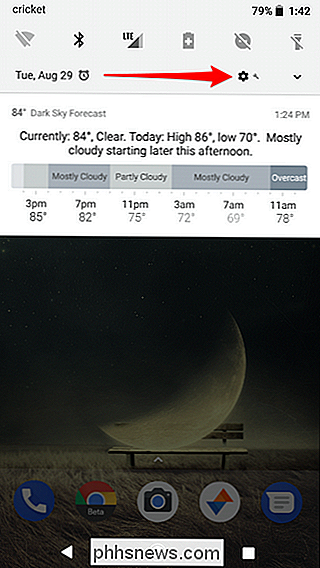
Dernæst tryk på "Apps & Notifications", og udvid derefter menuen Avanceret.
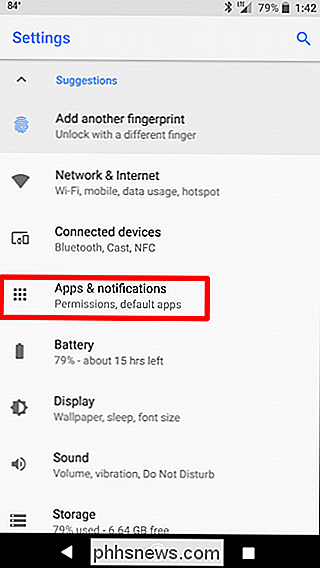
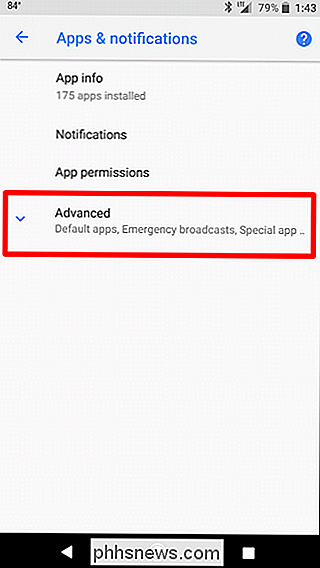
Vælg "Special App Access".
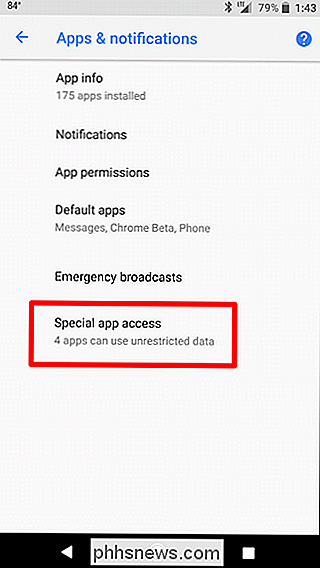
Den nederste mulighed her skal være "Installer ukendte programmer." Tryk på dette.
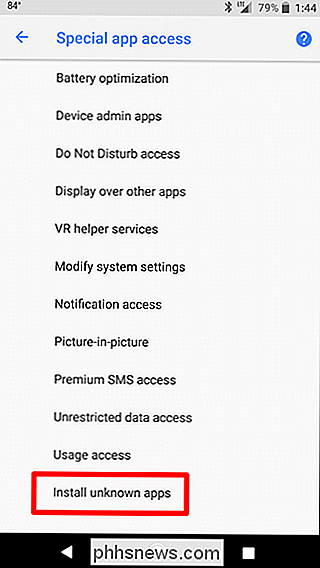
Alle apps, der har mulighed for at downloade og installere programmer, vil blive vist her. Igen bruger vi Chrome i dette eksempel, men du kan vælge den app, du forsøger at tillade.
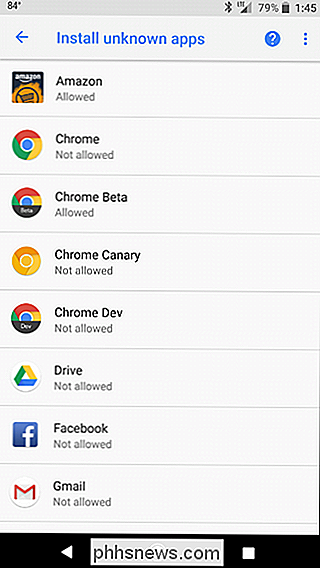
Når du har åbnet appens indstillinger, skal du markere en simpel "Tillad fra denne kilde" -skift. Slå det på, og du er færdig.
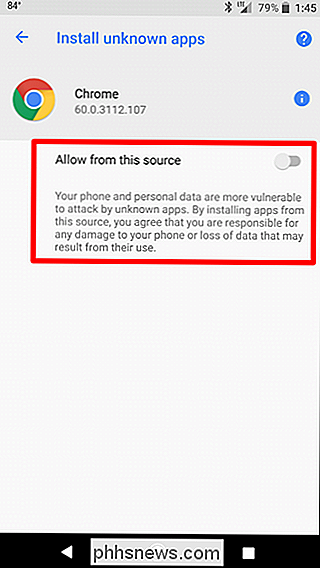
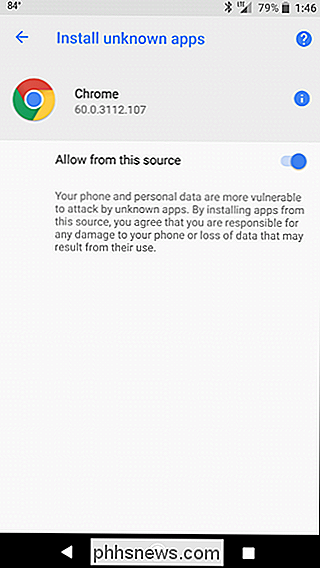
Sådan aktiverer du slidelading på Android 7.0 og nedenfor
- Gå til Indstillinger> Sikkerhed
- Aktivér "Ukendte kilder"
- Download applikationens APK-fil, og tryk på det at installere.
Det ved jeg, det var lidt af en langvarig forklaring, men det er vigtigt. I virkeligheden er processen super enkel. Træk notifikationsskyggen ned og tryk på tandhjulsikonet.

Dernæst rul ned og tryk på Sikkerhed.
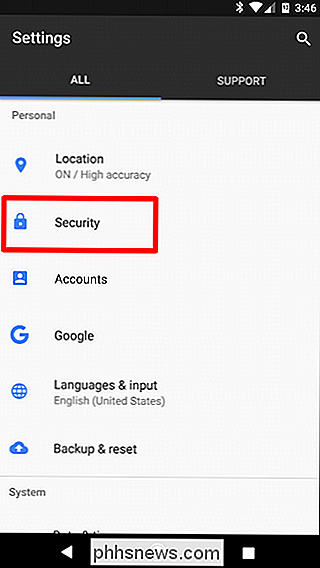
Rul ned denne side, indtil du ser "Ukendte kilder". Det er din indstilling, skift den til.
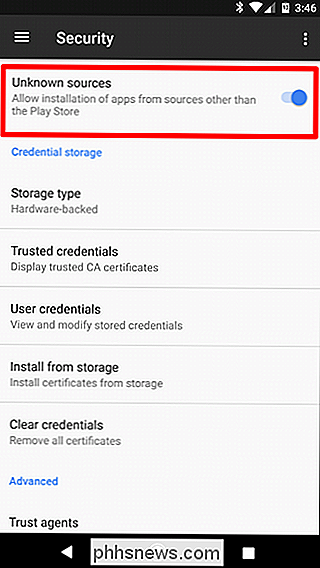
Der vises en advarsel, så du ved, hvad du kommer ind i. Hvis du er cool med det, skal du trykke på OK.
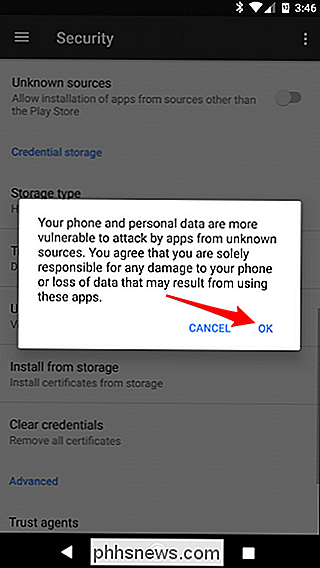
Sådan sidelæser du apps på alle versioner af Android
Nu er du klar til at sideload enhver app, du vil have. Alt du skal gøre er at finde APK'en og downloade den til din enhed. Chrome giver normalt en advarsel, der giver dig besked om, at denne type fil kan være skadelig. Tryk bare på OK for at acceptere det og start download.
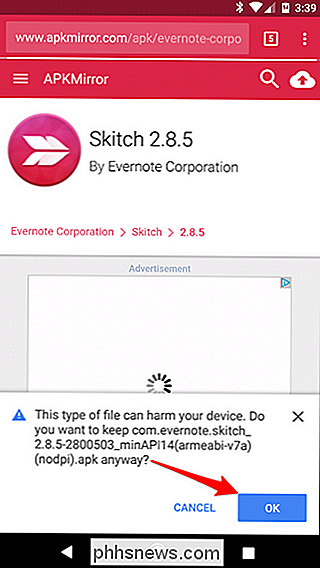
Når det er færdig, tryk på downloadnotifikationen for at installere appen. En popup vil dukke op med at spørge om du vil installere den - tryk bare på "installér". Lad det gøre sine ting, og du er færdig!
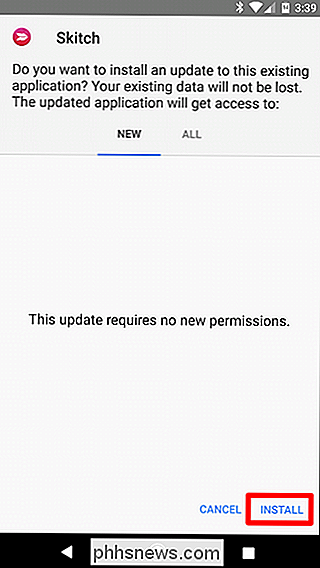

Sådan tilpasser du de nyheder, du hører fra Google Startside
Hvis du nyder at lytte til nyhederne på radioen, mens du er på vej til arbejde, kan du starte med at have dit Google-hjem fortæller dig nyhederne, mens du gør dig klar om morgenen. Der er dog mange nyhedskilder, du kan vælge imellem, så her er hvordan du tilpasser det, du vil lytte til. RELATERET: Sådan opretter du Google Home Amazon har for nylig ændret den måde, du vælger hvilke nyheder kilder du kan lytte til på din Amazon Echo, ved at kræve, at du downloader individuelle Alexa Skills for hver nyhedskilde.

Sådan bruger du din Ecobee Smart Termostat med Alexa
Styring af din smarte termostat fjernt fra din telefon er cool og alt, men glem ikke, at du også kan gøre det endnu nemmere for dig selv og kontrollere det med din stemme ved hjælp af Alexa. Sådan gør du det. RELATED: Sådan får du mest ud af din Ecobee Smart Termostat Før du kommer i gang, ville det være en god ide at lære at tilføje Alexa-færdigheder til din Alexa konto, samt tilføje smarthome enheder til din Alexa opsætning.



